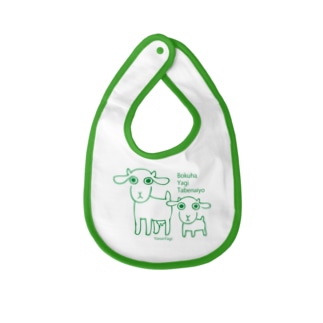USB接続切れすぎ!再発!したから解消したよ。
以前、USB接続切れすぎで不便すぎたので
対策をしたんですが、、
治ったと思っていた、、信じていただけでした(笑)
昨日からまたブツブツきれます。
ということで、それから解消することに。
無線LANが浸かる電波の帯域に2.4GHzと5GHzの種類があり、
うちは、
マウス、キーボードもワイヤレスで、ネットも無線LAN接続しています。
全部2.4GHzの帯域を使用してるし、
隣のPC室や隣の施設からも無線LANの電波とびまくりです。
で、5GHzのものを買う前にできる事をと思い、、
やってみました。
無線LANの通信規格のIEEE802.11、(アイ・トリプル・イー)
これには、a,b,g,nなどと種類があって、(今後はacが種類になるそう)
この設定を変えてみようかなと。
はい、検索。
「IEEE802.11b/ 切り替え」
でてきたページがこちら。
OSのバージョンは違いますが、だいたいやることは同じ。
①コントロールパネル
②デバイスマネージャー
③ネットワークアダプター
④自分が使ってるやつを選択。
自分の場合は「Logitec LAN-WH300NU2 LNA Adapter」
だったので、それクリック
⑤詳細設定
⑥ワイヤレスモードを選択
⑦IEEE802.11b/g/nになっていたものを、
IEEE802.11b/gに変更
しました。
お、、、
今んところ、問題なくつながってるようです。
これでしばらくいってみましょう。
今時無線LAN受信するのがついてないPCは少ないとは
思いますが、自分も中古PCには無線LANついてなかったので、
買いました。
色々うってますね。

LAN-WH300NU2【税込】 ロジテック 11n/g/b対応 300Mbps USB2.0… |

無線LAN 子機 USBアダプタ 150Mbps 超小型 USB2.0対応 無線ラン Wi-F… |
うちは小さい方を買いましたが、↑のリンクにあるような、
大き目の方が安定してるかな~。
ということでした。
ネットワーク詳しくないので、これが限界だす。
他にもパソコン関係